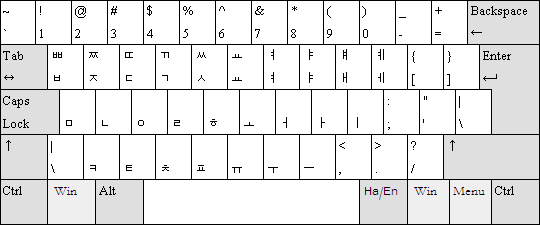Как сделать корейскую раскладку клавиатуры
Учимся печатать по-корейски со смартфоном (корейский для начинающих)
Зачем мне учиться печатать на корейском, когда я даже алфавита не знаю? Если после прочтения заголовка этой статьи у вас возник такой вопрос, значит я готовил эту статью именно для вас. Позвольте пояснить, почему я считаю это умение таким важным.
Во-первых, умение печатать на корейском поможет вам в изучении алфавита, поскольку вы самостоятельно научитесь различать гласные и согласные буквы.
Во-вторых, у вас появится ежедневная практика корейского языка, поскольку когда вы увидите на улице незнакомое корейское слово или предложение, вы сможете самостоятельно напечатать его в телефоне и перевести через Гугл-переводчик.
И, в-третьих, вы сможете самостоятельно пользоваться кучей полезных мобильных приложений – Coupang, Kakao Map, Kakao Taxi и другими, где требуется вручную вводить адреса назначения и прочую информацию.
Корейский алфавит называется Хангыль (한글), что так и означает – «корейская письменность».
Хангыль был создан с 1443 по 1445 год королем Седжоном Великим, вместе с группой его придворных ученых, и обнародован в 1446 году.

(15.05.1397 – 30.03.1450)
До 1446 года корейский язык существовал лишь в устной форме, а все записи велись китайскими иероглифами. Поэтому грамотой владели лишь богатые дворяне, кто мог оплатить учебу.

Король Седжон решил эту проблему, создав алфавит из 51 буквы, которые мог легко выучить даже ребенок. После этого отпала необходимость вызубривать тысячи китайских иероглифов. И вам это тоже не потребуется. 🙂
В Корее на смартфонах сейчас используется 2 типа раскладок – телефонная и компьютерная.
Телефонный тип – это клавиатура с раскладкой для старых кнопочных сотовых телефонов, где количество кнопок было строго ограничено.
Компьютерный тип – это стандартная корейская раскладка QWERTY, что используется на настольных компьютерах и ноутбуках.
Однако, для наших целей потребуется именно компьютерный тип раскладки. Благодаря этому, вы «убьете сразу двух зайцев» – не только улучшите свой корейский, но еще и приобретете навыки работы с корейской клавиатурой для компьютеров.
Чтобы установить корейскую QWERTY клавиатуру, зайдите в Play Store и скачайте приложение Gboard – это клавиатура от Google.

Итак, мы установили клавиатуру и открыли ее. Перед нами 26 кнопок с буквами.
Хангыль является алфавитом, то есть системой письменности на основе букв. Выучив эти 26 букв, вы можете начать читать и писать по-корейски, даже не зная значения слов. В этом и был замысел короля Седжона – создать инструмент для обучения грамоте как можно большего количества людей, и отказаться от неудобных китайских иероглифов.
Строгая система и научный подход к созданию Хангыля также и отразились и на раскладке к корейской клавиатуре. Поэтому, если сравнить корейскую клавиатуру с русской или английской, то корейская является наиболее интуитивной и дружественной к пользователю.
Для наглядности, давайте пометим согласные красным цветом, а гласные – синим цветом. Теперь вместо 26 кнопок вы видите два набора кнопок – 14 согласных и 12 гласных.
Видите, как клавиатура облегчает вам изучение корейского языка? Во-первых, вы теперь ясно видите границу между гласными и согласными. Во-вторых, на основе опыта русского языка, вы понимаете, что путем соединения согласных и гласных букв вы можете строить слоги.
Корейские слоги, чаще всего, состоят из 2, 3, и 4 букв. Причем, если слог состоит из 2 букв, то он записывается в строчку, а если из 3 или 4 букв – то в столбик, как указано на схеме ниже. Цифрами указана очередность написания буквы в слоге.
Давайте, в качестве практики, попробуем напечатать несколько слов.
Напечатаем еще одно слово.

Помимо 26 основных букв, есть ещё 5 сдвоенных (усиленных) согласных и 2 сдвоенные гласные (дифтонги). Чтобы увидеть их, нужно нажать кнопку Shift.
Потренируемся теперь печатать более сложные слова, где есть слоги из 2 и 3 букв.


А теперь попробуйте напечатать более сложные слова, где есть слоги из 4 и даже 5 букв (что достаточно редко).


Надеюсь, у вас все получилось. Если не получилось, то пробуйте, пока не станет получаться. Помните, что печатать корейские буквы на клавиатуре все-таки гораздо проще, чем писать их ручкой на бумаге. 🙂
В конце нашей статьи напомню об одном важном лайфхаке, о котором я говорил в начале.
Как только вы увидите на улице или по телевизору незнакомое корейское слово, возьмите за правило сразу доставать смартфон с Гугл-переводчиком, и печатать там это новое слово.
После того, как напечатаете слово или предложение – нажмите на иконку с динамиком, и тогда механический диктор произнесет вслух набранный вами на корейском языке текст!
Причем произношение у диктора достаточно хорошее, поскольку обучали его явно с применением технологии нейронных сетей.
Если нажмете кнопку повторно – то диктор произнесет текст с более медленной скоростью, что позволит лучше услышать произношение.
Благодаря таким замечательным инструментам (алфавит Хангыль, смартфон, Интернет, Гугл-переводчик и нейронные сети) вы можете теперь самостоятельно напечатать, прочесть и перевести любую надпись на корейском языке.
Если вы будете ежедневно печатать хотя бы по 10 слов, то уже через месяц сможете бегло набирать текст на хангыле, и вдобавок к этому, значительно обогатите свой словарный запас.
Конечно же, для правильного изучения корейского языка требуется толковый преподаватель и хороший учебник. Но чтобы переводить тексты, пополнять словарный запас и знакомиться с произношением – мой вариант вполне подходящий. Поэтому воспринимайте данную статью как еще одно пособие из раздела “Корейский язык для начинающих”.
Мне же остается только завидовать вам, поскольку когда я учил корейский, таких замечательных технологий еще не было.
Желаю вам успехов в изучении корейского языка!
Эта статья на нашем Youtube-канале:
Горячая клавиша для переключения между режимами ввода Hangul и Latin с Windows 7 Korean IME?
Я использую Windows 7 Starter, и всякий раз, когда я путешествую в Корею, я хотел бы попробовать на практике набрав корейский.
У меня установлен редактор метода ввода Windows (IME), и я знаю, что могу переключать режим ввода между вводом латинских (английских) символов 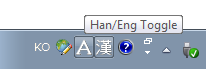
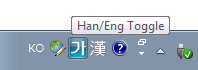
но я теряю позиции пальцев на клавиатуре, когда делаю это, и в любом случае это сильно замедляет меня. Обычно я часто переключаюсь между ними.
Так есть ли способ переключаться без использования мыши? Я не могу найти сочетание клавиш для него в любом месте.
5 ответов
AltGr + Shift (или право Alt + Shift ) изменения между латиницей и символами.
(слева) Alt + Shift изменяет различные клавиатуры языка.
правый Alt будет работать только если вы находитесь в режиме редактирования (т. е. набрав что-то на поле, а не сидя окна и т. д.)
левый Alt + Shift будет переключаться между языками. Вы можете легко изменить эту настройку в настройках языки / клавиатуры.
Это потому, что в корейской раскладке клавиатуры есть кнопка Ha / En там, как видно на этой картинке:
Alt+Shift переключает язык раскладки. Это другое дело.
ДЛЯ ПОЛЬЗОВАТЕЛЕЙ С РЕАЛЬНОЙ КОРЕЙСКОЙ КЛАВИАТУРОЙ
С ключами хангыль/HANJA
Эй, я просто пытался понять это, и у меня есть куда лучше ответить. На стандартных корейских клавиатурах слева и справа от пробела расположены клавиши ввода langauge. Причина, по которой вы не можете заставить их работать, состоит в том, что вы должны выбрать «Корейский» в качестве языка ввода по умолчанию. Затем, вы можете сделать ключи хангыль работать. Не используйте неуклюжий MS shift+ бла бла.
1) Нажмите кнопку Windows и перейдите на главную панель управления (имеет 8 иконок)
2) выберите «Изменить клавиатуру или другие методы ввода» в разделе Часы, язык и регион.
3) выберите вкладку языки и клавиатуры. Затем нажмите кнопку «Изменить клавиатуру» кнопка
4) На вкладке Общие, вы должны нажать кнопку «Добавить» и выберите корейский формат клавиатуры Office IME 2007, что было предложено по умолчанию. Теперь, если у вас в настоящее время установлена клавиатура США в списке, удалите ее. Не волнуйся. Корейские клавиатуры выложены в формате QWERTY, так что все английские буквы все еще находятся в том же месте, и вы можете ввести точно так же, как на американской клавиатуре, но теперь с корейскими / Hanja встроенными символами в качестве опцион. Если вы оставите американскую клавиатуру в списке, вы можете случайно переключиться и разозлиться позже, когда не сможете понять, почему корейские клавиши внезапно перестают работать. Сохраните себе разочарование и удалите его из списка сейчас. Кроме того, если у вас нет физической корейской клавиатуры, сидящей на столе перед вами, то это ничего не сделает для вас, и вы должны сохранить существующую настройку клавиатуры, если вы не купите наклейку для своих ключей.
5) Чтобы проверить, что вы закончили с первой частью, нажмите кнопку главного окна в левом нижнем углу и введите » osk » в строке поиска. OSK- «экранная клавиатура». Если появится раскладка клавиатуры Hangul/Hanja, вы находитесь в бизнесе.
6) последний шаг. Ваш веб-браузер дурацкий. Вам нужно будет нажать Настройки и на вкладке » Общие «выбрать » языки». Необходимо добавить любые языки, которые вы хотите видеть или с которыми вы можете печатать. Это означает, что вы не можете сделать все правильно на корейском языке в интернете, пока вы не добавили параметры корейского языка в»языковые настройки». Ключ Hanja работает,но я не знаю, будет ли браузер корректно отображать китайский материал без добавления китайских языков в настройках browswer. Мои языковые навыки там ограничены, так что вам придется экспериментировать самостоятельно.
особое внимание:для того, чтобы получить доступ к Hanja (китайские иероглифы), вы должны выделить слово, введенное на корейском языке а затем нажмите клавишу Ханджи, которая находится слева от пробела. Затем будет предложено раскрывающееся меню потенциальных китайских иероглифов.
фактические корейские клавиши клавиатуры гораздо быстрее и более удовлетворительным, чем Доркинг вокруг с помощью мыши и нажав настройки doofy языковой панели. Кроме того, последнее замечание, Не забудьте установить все обновления windows, которые появятся после установки обновления языка. Они необходимы архитектура и обновления, чтобы сделать ОС многоязычный.
удачи и я надеюсь, что это помогает кто-то.
Корейская раскладка клавиатуры: как добавить корейские символы
Опубликовано kachlife в 28.10.2020 28.10.2020

Руководство пользователя Pages для Mac
Международные раскладки клавиатуры, доступные на компьютере Mac, позволяют вводить текст на множестве различных языков и использовать языки с другими системами письма, такие как китайский, японский и корейский. В приложении Pages предусмотрены специальные функции форматирования для различных языков: стили выделения, стили оформления списков и фонетическая транскрипция.
Для получения наилучших результатов рекомендуется использовать следующие шрифты.
Упрощенный китайский: PingFang SC
Традиционный китайский для Тайваня: PingFang TC
Традиционный китайский для Гонконга и Макао: PingFang HK
Корейский: Apple SD Gothic Neo
Японский: шрифты Hiragino Sans (шрифт без засечек) или Hiragino Mincho (шрифт с засечками)
Важно! В следующих инструкциях предполагается, что на Mac включена хотя бы одна из раскладок для китайского, японского или корейского языка. Чтобы включить международные раскладки, откройте «Системные настройки», нажмите «Клавиатура», затем нажмите «Источники ввода».
Установка поддержки китайского, японского и корейского языков
Заходим в «Пуск — Панель управления — Язык и региональные стандарты» и на вкладке «Языки» устанавливаем обе галочки для поддержки языков:
Система выдаст предупреждение, что Вы собираетесь установить поддержку китайского, японского и корейского языков. Необходимо подтвердить нажатием «ОК», и, вернувшись на вкладку «Языки», нажать там кнопку «Применить».
Система начнет установку необходимых файлов для поддержки китайского и остальных языков. Далее возможен один из двух вариантов развития событий:
По окончании установки система может запросить перезагрузку компьютера, подтверждаем и перезагружаемся.
С ключами хангыль/HANJA
Эй, я просто пытался понять это, и у меня есть куда лучше ответить. На стандартных корейских клавиатурах слева и справа от пробела расположены клавиши ввода langauge. Причина, по которой вы не можете заставить их работать, состоит в том, что вы должны выбрать «Корейский» в качестве языка ввода по умолчанию. Затем, вы можете сделать ключи хангыль работать. Не используйте неуклюжий MS shift+ бла бла.
шагов для Win 7 — при условии, что вы уже установили пакеты корейского и китайского языков:
1) Нажмите кнопку Windows и перейдите на главную панель управления (имеет 8 иконок)
2) выберите «Изменить клавиатуру или другие методы ввода» в разделе Часы, язык и регион.
3) выберите вкладку языки и клавиатуры. Затем нажмите кнопку «Изменить клавиатуру» кнопка
5) Чтобы проверить, что вы закончили с первой частью, нажмите кнопку главного окна в левом нижнем углу и введите » osk » в строке поиска. OSK- «экранная клавиатура». Если появится раскладка клавиатуры Hangul/Hanja, вы находитесь в бизнесе.
6) последний шаг. Ваш веб-браузер дурацкий. Вам нужно будет нажать Настройки и на вкладке » Общие «выбрать » языки». Необходимо добавить любые языки, которые вы хотите видеть или с которыми вы можете печатать. Это означает, что вы не можете сделать все правильно на корейском языке в интернете, пока вы не добавили параметры корейского языка в»языковые настройки». Ключ Hanja работает,но я не знаю, будет ли браузер корректно отображать китайский материал без добавления китайских языков в настройках browswer. Мои языковые навыки там ограничены, так что вам придется экспериментировать самостоятельно.
особое внимание:для того, чтобы получить доступ к Hanja (китайские иероглифы), вы должны выделить слово, введенное на корейском языке а затем нажмите клавишу Ханджи, которая находится слева от пробела. Затем будет предложено раскрывающееся меню потенциальных китайских иероглифов.
фактические корейские клавиши клавиатуры гораздо быстрее и более удовлетворительным, чем Доркинг вокруг с помощью мыши и нажав настройки doofy языковой панели.Кроме того, последнее замечание, Не забудьте установить все обновления windows, которые появятся после установки обновления языка. Они необходимы архитектура и обновления, чтобы сделать ОС многоязычный.
удачи и я надеюсь, что это помогает кто-то.
Использование размеров шрифтов в соответствии с государственным стандартом континентального Китая
Если в региональных настройках Mac выбран регион «Китай континентальный», в Pages во всплывающем меню размера шрифта, помимо стандартных размеров, отображаются размеры шрифта в соответствии с государственным стандартом континентального Китая. Благодаря этому можно с легкостью приводить текст на китайском языке, который имеется в документе, к соответствующим размерам.
Выберите меню Apple > «Системные настройки» > «Язык и регион», затем нажмите всплывающее меню «Регион» и выберите «Азия» > «Китай континентальный».
Если во время изменения этой настройки документ был открыт, закройте его и снова откройте.
Чтобы изменить размер китайского текста, выберите текст, который нужно изменить. В боковой панели «Формат» нажмите вкладку «Текст», затем нажмите кнопку «Стиль» на вкладке «Текст».
Нажмите всплывающее меню размера шрифта и выберите размер.
См. такжеЗадание клавиатуры или другого источника ввода для другого языкаФорматирование документа для другого языка в Pages на Mac
Благодарим вас за отзыв.
Замена стандартного метода ввода китайских иероглифов в Windows
Наиболее популярные методы (или системы) ввода китайских иероглифов сейчас: Google Pinyin, QQ Pinyin, Sogou Pinyin. Существуют и другие системы ввода китайского, при желании можете исследовать интернет на этот предмет, набирая в поисковике что-нибудь вроде «chinese input method». Чтобы скачать метод ввода с сайта, обычно надо нажать заметную кнопку с надписью 下载 (Скачать), 立即下载 или 立刻下载 (Немедленно скачать), бывают варианты 免费下载 (Скачать бесплатно), 免费下载PC版 (Скачать бесплатно версию для компьютера) и т. д.
Преимущества указанных систем ввода по сравнению со стандартным вводом Windows очевидны. Среди них — более мощный функционал, более приятный глазу дизайн, возможность набирать слова и фразы по первым буквам пиньиня (например, для набора фразы 你好我的朋友 необязательно набирать на клавиатуре nihao wo de pengyou, а достаточно набрать nhwdpy). Это ускоряет работу с китайским на компьютере и делает ее более удобной.
Определившись с выбором системы ввода, скачиваем ее установочный файл на свой компьютер, запускаем этот файл и устанавливаем данную систему ввода. Далее заходим в «Пуск — Панель управления — Язык и региональные стандарты» на вкладку «Языки» и жмем кнопку «Подробнее». В появившемся окне будут указаны установленные языки и методы ввода. Здесь необходимо добавить установленный только что метод ввода китайского (Google Pinyin, QQ Pinyin, Sogou Pinyin или другой выбранный вами метод), если он уже не добавлен автоматически. Для этого выделяем китайский язык и нажимаем справа «Добавить». В появившемся окне в поле «Раскладка клавиатуры или метод ввода» выбираем установленный только что метод ввода и нажимаем «ОК»:
Осталось удалить стандартный метод ввода Chinese Simplified Microsoft Pinyin IME, чтобы не мешался (выделяем его и нажимаем справа «Удалить»):
Применяем настройки нажатием «ОК» в этом окне, затем нажимаем «ОК» на вкладке «Языки», и все, на этом установка закончена.
Комментарии
Добавить комментарий
Сведения о вопросе
Последнее обновление 24 октября, 2020 Просмотры 3 664 Относится к:
Особенности корейской раскладки
Для начала желательно понять, что из себя представляет непосредственно сам алфавит. В Корее применяют в речи и в написании 14 согласных, 10 гласных, 11 сложных звуков — дифтонгов и 5 сдвоенных согласных букв. Таким образом, складывается общая сумма в сорок букв. Конечно же, такое количество не уместиться на одной стандартной клавиатуре. Тем более, если прибавлять к числу различные символы и цифры. Именно поэтому была задумана следующая технология: при нажатии клавиши «shift» согласная или гласная может удваиваться. Что касается дифтонгов, так это представление особой комбинации из нескольких букв, из которых и складывается тот или иной символ.
ВНИМАНИЕ! Разработчики буквально разделили изобретение на две части, каждая из которых отвечает за отдельный звук речи. Так что, как можно заметить, производители продумали каждое действие для пользователей и обеспечили максимальное удобство при эксплуатации.
Как выглядит клавиатура в Корее? Отличается ли от нашей?

Таким образом, становится понятно различие между корейской и русской раскладкой. В отечественной же не нужно добиваться воспроизведения той или иной буквы посредством использования посторонних клавиш.
Как в настройках добавить корейскую раскладку?
Для многих начинающих людей, что готовятся к изучению представленного языка, требуется практика с написанием корейских слов. Следовательно, для установки надо выполнить ниже описанные действия:
Теперь за счет «alt» можно изменять языковые параметры.